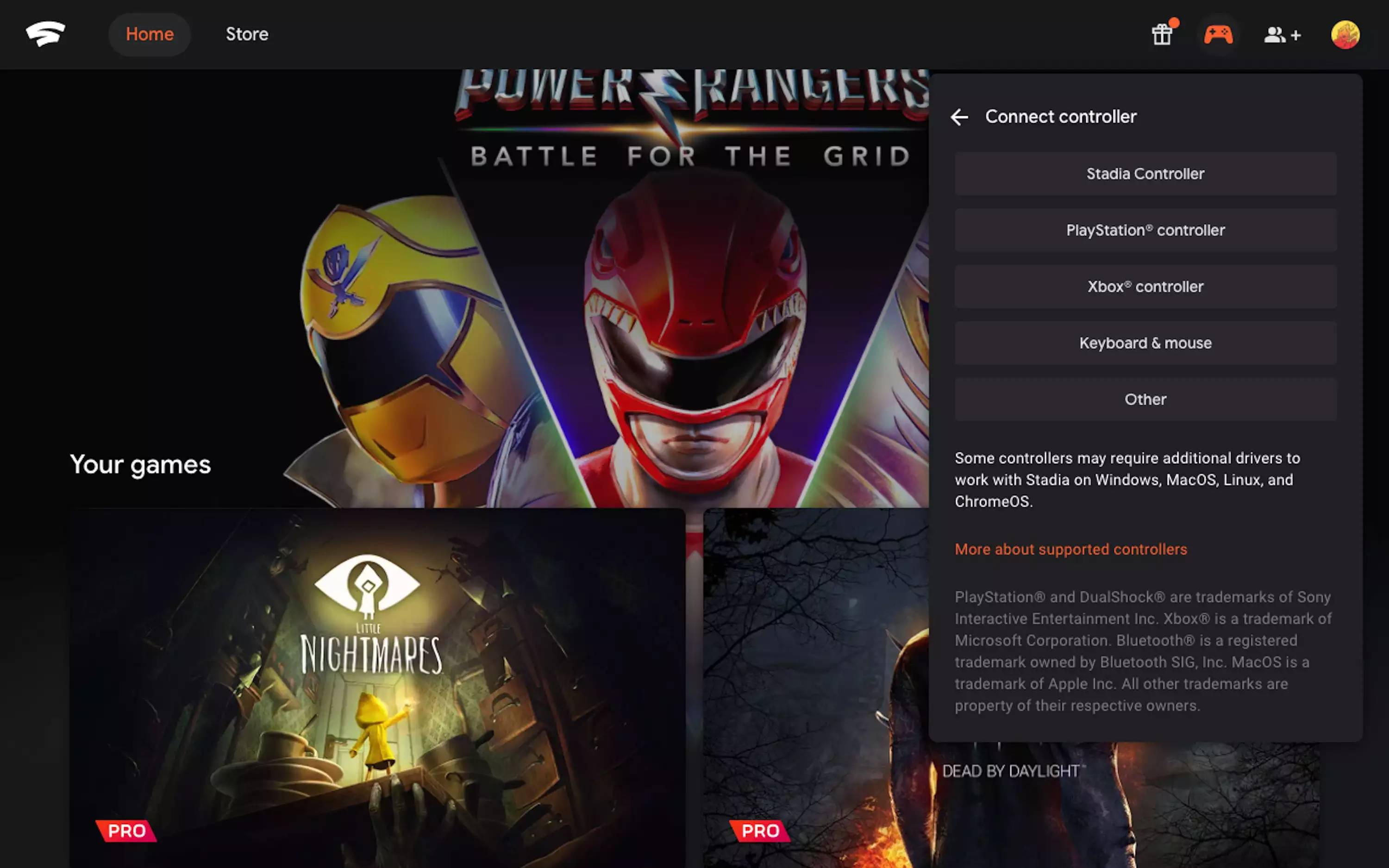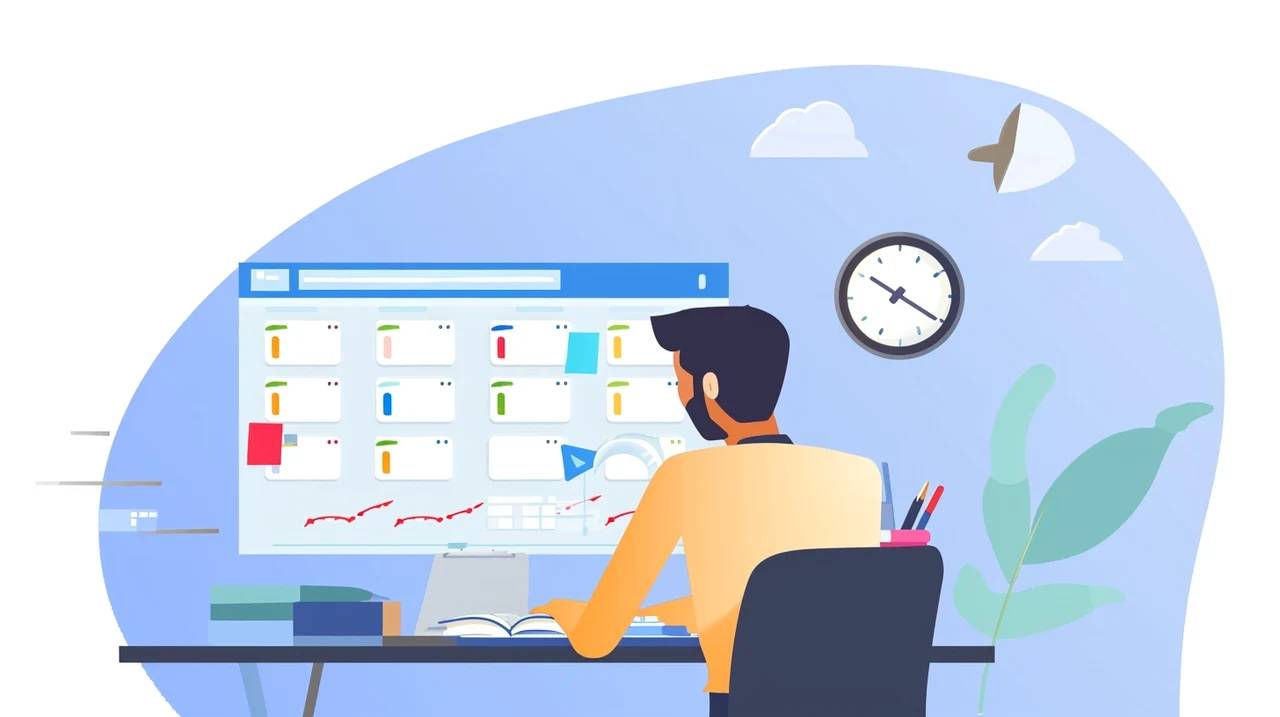厌倦了在 Linux 系统上手动运行脚本和任务?进入克龙工作的世界!在这篇文章中,我们将指导您完成在 Linux 上设置 Cron 作业的过程,消除重复性任务的麻烦。从了解基本语法到高级用法示例,您将了解轻松安排和自动化脚本所需的一切。无论您是初学者还是经验丰富的 Linux 用户,本指南对于任何希望简化工作流程并节省时间的人来说都是必读的。不要错过 Cron Jobs 的强大功能,让我们立即开始优化您的 Linux 系统。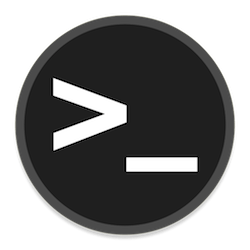
什么是 Cron 作业?
cron 作业是一个基于时间的任务,由 cron 守护程序自动运行,cron 守护程序是在后台运行的内置 Linux 程序。cron 守护程序检查配置文件(称为 crontab 文件)中的计划命令,并按指定的时间间隔运行它们。
Linux 系统上的每个用户都可以拥有自己的 crontab 文件,管理员还可以创建存储在该文件中的系统范围的 crontab 文件。/etc/crontab
Cron 语法
* * * * * command - - - - - | | | | | | | | | ----- Day of week (0 - 7) (Sunday = both 0 and 7) | | | ------- Month (1 - 12) | | --------- Day of month (1 - 31) | ----------- Hour (0 - 23) ------------- Minute (0 - 59)
每个字段代表计划的不同方面,如下所述:
- 分钟 (0-59):指定应执行命令的分钟数。
- 小时 (0-23):指定应执行命令的小时。
- 月中的某天 (1-31):指定应在每月的哪一天执行命令。
- 月份 (1-12):指定应执行命令的月份。
- 星期几 (0-7):指定应在一周中的哪一天执行命令。星期天是 0 和 7。
Cron 作业示例
以下是一些可帮助您入门的 cron 作业示例:
- 每天下午 5 点运行脚本:
0 17 * * * /path/to/script
- 每周一下午 3 点运行脚本:
0 15 * * 1 /path/to/script
- 每天午夜运行脚本:
0 0 * * * /path/to/script
- 每小时运行一次脚本:
0 * * * * /path/to/script
管理 Cron 作业
要管理现有 cron 作业,您可以使用以下命令:
- 要查看所有 cron 作业的列表,请执行以下操作:
crontab -l
- 要编辑现有 cron 作业,请执行以下操作:
crontab -e
- 要删除 cron 作业:
crontab -r
crontab -r
cron 语法中的每个字段都表示调度过程的不同方面。前五个字段分别表示分钟、小时、月中的某天、月份和星期几。这些字段可以包含特定值或通配符 (*),后者表示所有可能的值。
Cron 作业的常见问题
- 缺少环境变量。
cron 作业最常见的问题之一是缺少环境变量。当执行 cron 作业时,它会在与普通 shell 不同的环境中执行。这意味着在 shell 中设置的环境变量(如 PATH)可能不会在 cron 环境中设置。若要解决此问题,需要指定要运行的命令或脚本的完整路径。
- 文件权限不正确。
cron 作业的另一个常见问题是文件权限不正确。如果要运行的脚本或命令不可执行,则 cron 作业将失败。若要解决此问题,您需要使用 chmod 命令确保文件具有适当的权限。例如,若要使文件可执行,应运行以下命令:
chmod +x /path/to/file
-
- 不正确的 cron 作业语法。
不正确的 cron 作业语法是另一个常见问题。请务必确保 cron 作业的语法正确。cron 作业的语法如下:
* * * * * /path/to/command
每个字段表示计划的不同方面,必须正确指定。例如,第一个字段表示分钟,范围为 0 到 59。第二个字段表示小时,范围为 0 到 23。任何字段中的语法不正确都可能导致 cron 作业失败。